大家在使用电脑的时候,总会遇到各种各样的问题,就有win7的用户跟小编反映说笔记本电脑搜索不到自己的蓝牙耳机,该怎么处理呢?那下面小编就以一台拥有蓝牙功能的电脑(以华硕电脑为例),给大家讲讲解决的办法。
解决办法:
1、打开华硕电脑,鼠标右击“这台电脑”,选择“属性”。
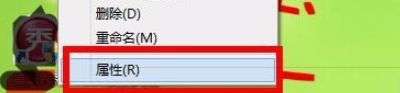
2、点击左上方的“设备管理器”,分别找到蓝牙、网络适配器,并点击文字左边的小三角形标志。若这些选项的前面有黄色感叹号,可以右键点击升级即可。
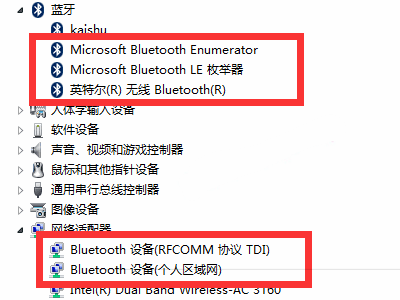
3、或者,在电脑主界面上在右下角的任务栏中找到蓝牙图标,鼠标右键点击,选择“打开设置”。
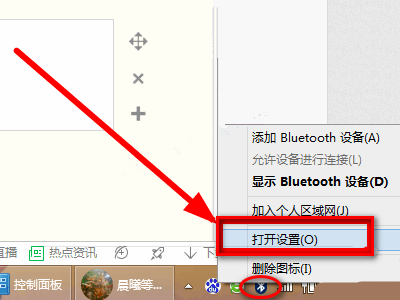
4、在跳出来的“Bluetooth设置”的菜单中,在“选项”的子菜单下,勾选第一项“允许蓝牙设备查找这台电脑”,然后点击最下方的“确定”即可。
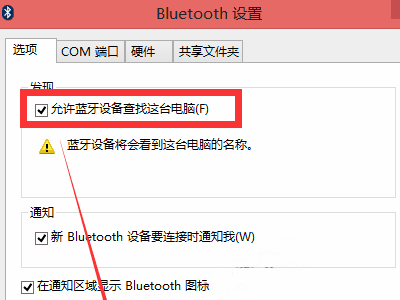
5、按照以上步骤操作后,切换到设备搜索页面,等搜素完毕后,就可以在此页面里找到我们蓝牙耳机的名称了,然后我们先点击此蓝牙耳机再点击下方的“下一步”按钮即可完成该笔记本与蓝牙耳机的成功连接了。
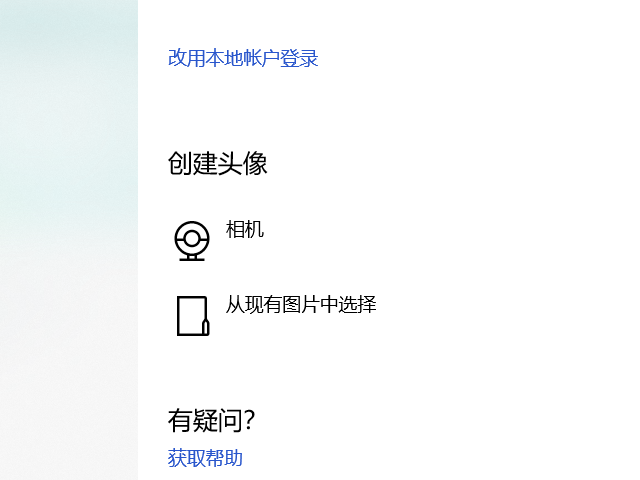
大家看懂了吗?
笔记本电脑想连蓝牙耳机怎么搜索不到设备啊?
笔记本电脑链接蓝牙耳机设备的具体操作步骤如下:
工具材料:一台拥有蓝牙功能的电脑(这里以华硕电脑为例)、一部蓝牙耳机
1、打开华硕电脑电脑,鼠标右击“这台电脑”,选择“属性”。
2、点击左上方的“设备管理器”,分别找到蓝牙、网络适配器,并点击文字左边的小三角形标志。若这些选项的前面有黄色感叹号,可以右键点击升级即可。
3、或者,在电脑主界面上在右下角的任务栏中找到蓝牙图标,鼠标右键点击,选择“打开设置”。
4、在跳出来的“Bluetooth设置”的菜单中,在“选项”的子菜单下,勾选第一项“允许蓝牙设备查找这台电脑”,然后点击最下方的“确定”即可。
5、按照以上步骤操作后,切换到设备搜索页面,等搜素完毕后,就可以在此页面里找到我们蓝牙耳机的名称了,然后我们先点击此蓝牙耳机再点击下方的“下一步”按钮即可完成该笔记本与蓝牙耳机的成功连接了。
笔记本电脑连不上蓝牙耳机,win7系统。
这是因为没有进行配对,解决方法如下:
1、在电脑桌面上,右击电脑,选择属性进入,如下图所示。
2、在计算机属性界面点击控制面板首页,如下图。
3、在控制面板界面点击硬件和声音,如下图所示。
4、在设备和打印机界面点击添加设备,如下图。
5、打开蓝牙耳机,进入配对模式,电脑会自动搜索耳机,选择耳机,点击下一步,如下图。
6、单击是开始自动配对,如下图所示。
7、电脑开始自动安装驱动,如下图所示。
8、进入设备列表,可以看到你的蓝牙耳机设备,如下图。
